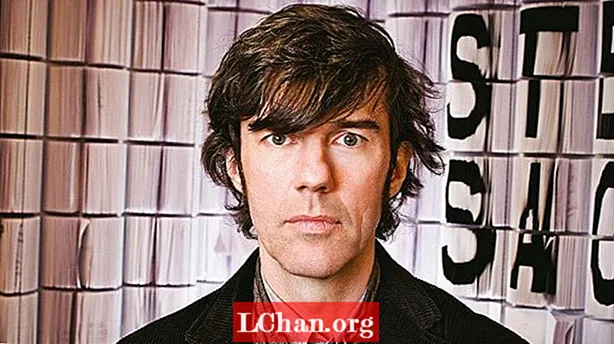విషయము
- పార్ట్ 1: పాస్వర్డ్ విండోస్లో WinRAR తో ఆర్కైవ్లను ఎలా రక్షించాలి
- విధానం 1. WinRAR తో ఆర్కైవ్స్కు పాస్వర్డ్ను ఎలా సృష్టించాలి
- విధానం 2: ఇప్పటికే ఉన్న WinRAR ఆర్కైవ్కు పాస్వర్డ్ను ఎలా జోడించాలి
- పార్ట్ 2. Mac లో WinRAR తో పాస్వర్డ్ రక్షిత ఆర్కైవ్లను ఎలా సృష్టించాలి
- బోనస్ చిట్కాలు: పాస్వర్డ్ రక్షిత WinRAR ఆర్కైవ్ను ఎలా అన్లాక్ చేయాలి
- సారాంశం
సంపీడన డేటాను కుదించడం మరియు రక్షించడం విషయానికి వస్తే విన్ఆర్ఆర్ అత్యంత నమ్మకమైన మరియు ప్రసిద్ధమైన సాఫ్ట్వేర్. RAR అయిన ZIP తర్వాత అత్యంత ప్రాచుర్యం పొందిన కుదింపు ఆకృతిలో నిల్వ చేయబడిన ఫైల్లను ప్రాప్యత చేయడానికి ఇది కొన్ని యుటిలిటీ సాఫ్ట్వేర్. RAR అనేది కంప్రెషన్ ప్రోటోకాల్, ఇది ఫైళ్ళలో నకిలీ డేటాను మరింత సమర్థవంతంగా నిల్వ చేయడం ద్వారా మరియు తక్కువ నిల్వ స్థలాన్ని ఆక్రమించడం ద్వారా పెద్ద ఫైళ్ళను కుదిస్తుంది. RAR ఫైల్స్ స్థానికంగా విండోస్ చేత మద్దతు ఇవ్వబడవు కాబట్టి WINRAR వంటి సాఫ్ట్వేర్ ఆ ప్రయోజనం కోసం ఉపయోగించబడుతుంది. ప్రతి ఒక్కరూ WinRAR తో ఫైల్లను కుదించడం మరియు వెంటనే పంపడం లేదు, భద్రత కోసం చూస్తున్న వ్యక్తులు ఉన్నారు మరియు WinRAR వారి సంపీడన డేటాను పాస్వర్డ్ రక్షణను ఉపయోగించి రక్షించగలదు. కంప్రెస్ మరియు పాస్వర్డ్ రక్షించబడిన తర్వాత పాస్వర్డ్ లేకుండా డేటాను విడదీయలేరు. ఈ వ్యాసంలో, ఎలా చేయాలో చర్చిస్తాము పాస్వర్డ్ WinRAR ను రక్షించండి ఆర్కైవ్లు.
పార్ట్ 1: పాస్వర్డ్ విండోస్లో WinRAR తో ఆర్కైవ్లను ఎలా రక్షించాలి
విధానం 1. WinRAR తో ఆర్కైవ్స్కు పాస్వర్డ్ను ఎలా సృష్టించాలి
WinRAR పాస్వర్డ్ను జోడించి పాస్వర్డ్ రక్షిత ఆర్కైవ్లను సృష్టించగల సామర్థ్యాన్ని అందిస్తుంది. పాస్వర్డ్ ఉన్న సిబ్బంది మాత్రమే మీరు సృష్టించే పాస్వర్డ్ రక్షిత ఆర్కైవ్ లోపల ఫైల్లు మరియు ఫోల్డర్లను యాక్సెస్ చేయగలరు. WinRAR ఉపయోగించి మీరు పాస్వర్డ్ రక్షిత ఆర్కైవ్ను ఎలా సృష్టించగలరనే దశల ట్యుటోరియల్ ఇక్కడ ఉంది:
దశ 1: మీరు ఆర్కైవ్లో జోడించదలిచిన ఫైల్ లేదా ఫోల్డర్ను ఎంచుకోండి మరియు "కుడి క్లిక్ చేయండి"దానిపై.
దశ 2: "పై క్లిక్ చేయండిఆర్కైవ్ జోడించండి…"విండో తెరవబడుతుంది.

దశ 3: పేరు నమోదు చేయండి, కుదింపు ఆకృతి మరియు ఇతర లక్షణాలను ఎంచుకోండి. అప్పుడు క్లిక్ చేయండి "పాస్వర్డ్ను సెట్ చేయండి"మీ ఆర్కైవ్లో పాస్వర్డ్ సెట్ చేయడానికి.

దశ 4: పాస్వర్డ్ను "రహస్య సంకేతం తెలపండి"మీతో ఉన్న ఫీల్డ్ ఆర్కైవ్ను రక్షించి దాన్ని ధృవీకరించాలనుకుంటుంది"ధృవీకరణ కోసం పాస్వర్డ్ను మళ్లీ నమోదు చేయండి"మరియు క్లిక్ చేయండి"అలాగే’.

దశ 5: "దశ 2" లో తెరిచిన WinRAR విండోలోని "సరే" పై క్లిక్ చేయండి మరియు మీరు పాస్వర్డ్ రక్షిత WinRAR ఆర్కైవ్ను సృష్టించడం పూర్తయింది.
విధానం 2: ఇప్పటికే ఉన్న WinRAR ఆర్కైవ్కు పాస్వర్డ్ను ఎలా జోడించాలి
మీరు సంపీడన ఫైల్ను అందుకున్నారని మరియు మీరు కొన్ని రహస్య మార్పులు చేశారని (ఆర్కైవ్ నుండి ప్రైవేట్ ఫైల్లను జోడించడం లేదా తొలగించడం వంటివి) ఇప్పుడు మీరు పాస్వర్డ్ను సెట్ చేయాలనుకుంటున్నారు ఎందుకంటే అసురక్షిత ఫైల్లను పంపడం అగమ్యగోచరంగా ఉంటుంది. ఇప్పటికే ఉన్న WinRAR ఆర్కైవ్లో పాస్వర్డ్ను సెట్ చేయడానికి ఒక మార్గం ఉంది మరియు మీరు దీన్ని ఎలా చేయవచ్చో ఇక్కడ ఉంది.
దశ 1: WinRAR తో RAR లేదా కంప్రెస్డ్ ఫైల్ను తెరిచి, ఆపై "ఉపకరణాలు"సందర్భ మెను నుండి. మెను తెరిచిన తర్వాత ఎంచుకోండి"ఆర్కైవ్లను మార్చండి". మీరు కూడా నొక్కవచ్చు"CTRL + Q."ఆర్కైవ్లను మార్చండి మీ కీబోర్డ్లో.

దశ 2: తదుపరి పాపప్లో మీరు "కుదింపు"దానిపై క్లిక్ చేయండి మరియు మీరు కుదింపు మెనుకు పంపబడతారు.

దశ 3: "ఎంచుకోండి"పాస్వర్డ్ను సెట్ చేయండి"పాస్వర్డ్ను ఎంచుకోవడానికి / సెట్ చేయడానికి క్రింద స్క్రీన్ షాట్లో చూపినట్లుగా, పాస్వర్డ్ ఎంపిక పాపప్ ప్రదర్శించబడుతుంది.

దశ 4: పాస్వర్డ్ను "రహస్య సంకేతం తెలపండి"మీతో ఉన్న ఫీల్డ్ ఆర్కైవ్ను రక్షించి దాన్ని ధృవీకరించాలనుకుంటుంది"ధృవీకరణ కోసం పాస్వర్డ్ను మళ్లీ నమోదు చేయండి’

దశ 5: ఇప్పుడు "అవును"అడిగినప్పుడు"మీరు మార్చబడిన ఆర్కైవ్లను గుప్తీకరించాలనుకుంటున్నారా?’

దశ 6: మీ ఆర్కైవ్ పరిమాణాన్ని బట్టి కొన్ని సెకన్లు లేదా నిమిషాలు వేచి ఉండండి.

ఇది మరియు మీరు ఇప్పటికే ఉన్న WinRAR ఆర్కైవ్ను పాస్వర్డ్తో రక్షించడం పూర్తి చేసారు.
పార్ట్ 2. Mac లో WinRAR తో పాస్వర్డ్ రక్షిత ఆర్కైవ్లను ఎలా సృష్టించాలి
అన్నింటిలో మొదటిది, మీరు rarlab.com/download.htm నుండి Mac OS కోసం WinRAR ని డౌన్లోడ్ చేసుకొని దాన్ని ఇన్స్టాల్ చేయాలి. RAR అనేది RARLABS చే రూపొందించబడిన మరియు అభివృద్ధి చేయబడిన ఒక ఆర్కైవ్ ఫార్మాట్.
దశ 1: మీ Mac లో WinRAR ని తెరవండి.
దశ 2: ఫైల్స్ లేదా ఫోల్డర్లను జోడించడానికి "పై క్లిక్ చేయండిజోడించు"మరియు మీరు WinRAR తో రక్షించదలిచిన ఫైళ్ళను ఎంచుకోండి.
దశ 3: మీ RAR ఆర్కైవ్లో పాస్వర్డ్ సెట్ చేయడానికి "పై క్లిక్ చేయండిపాస్వర్డ్ను సెట్ చేయండి"WinRAR విండో యొక్క కుడి దిగువన.
దశ 4: రెండు రంగాలలో మీ పాస్వర్డ్ను నమోదు చేయండి, విచ్ఛిన్నం కాని బలమైన పాస్వర్డ్ను ఎంచుకున్నారని నిర్ధారించుకోండి, అయితే ఇది మీరు రక్షించడానికి సిద్ధంగా ఉన్న డేటా యొక్క ప్రాముఖ్యతపై ఆధారపడి ఉంటుంది. ఇప్పుడు నొక్కండి "అలాగే’.
దశ 5: నొక్కండి "అలాగే"మీ WinRAR విండోలో మరియు కుదింపు ప్రారంభమవుతుంది మరియు తక్కువ సమయం తర్వాత మీకు RAR ఆర్కైవ్ లభిస్తుంది. RAR ప్రాసెసింగ్ సమయం మీ కంప్యూటర్ పనితీరు మరియు డేటా పరిమాణంపై ఆధారపడి ఉంటుంది.
బోనస్ చిట్కాలు: పాస్వర్డ్ రక్షిత WinRAR ఆర్కైవ్ను ఎలా అన్లాక్ చేయాలి
అవును, పాస్వర్డ్ రక్షిత WinRAR ఆర్కైవ్లను అన్లాక్ చేయడం సాధ్యమే, దీనిని సాధించడానికి మేము RAR కోసం పాస్ఫాబ్ అని పిలువబడే సాఫ్ట్వేర్ను డౌన్లోడ్ చేసుకోవాలి.WinRAR పాస్వర్డ్ రక్షిత ఫైల్లను అన్లాక్ చేయడానికి మీకు సహాయపడే సాఫ్ట్వేర్ ఇది. ఇది గుప్తీకరించిన WinRAR ఆర్కైవ్స్ (RAR) యొక్క మరచిపోయిన పాస్వర్డ్లను తిరిగి పొందుతుంది. WinRAR యొక్క తాజా సంస్కరణలతో సహా. మరచిపోయిన RAR పాస్వర్డ్ యొక్క డీక్రిప్షన్ను నిర్ధారించడానికి మూడు రకాల దాడులు ఉన్నాయి బ్రూట్-ఫోర్స్ అటాక్, మాస్క్ ఎటాక్తో బ్రూట్-ఫోర్స్ మరియు డిక్షనరీ అటాక్. పాస్ఫాబ్తో RAR ను అన్లాక్ చేయడానికి మీరు అనుసరించాల్సిన సాధారణ దశలు క్రిందివి:
దశ 1: RAR కోసం పాస్ఫాబ్ను డౌన్లోడ్ చేసి, దాన్ని ఇన్స్టాల్ చేయండి. వ్యవస్థాపించిన తర్వాత, ఈ ప్రోగ్రామ్ను మీ PC లో తెరవండి.
దశ 2: పాస్ఫాబ్ తెరిచిన తర్వాత "పై క్లిక్ చేయండిజోడించు"దాని పాస్వర్డ్ను విచ్ఛిన్నం చేయడానికి RAR ఫైల్ను జోడించడానికి. ఫైల్ ఛూజర్ తెరుచుకుంటుంది, ఫైల్ను ఎంచుకోండి.

దశ 3: మీరు కొనసాగాలనుకుంటున్న దాడి రకాన్ని తనిఖీ చేసి, "ప్రారంభించండి"RAR ఫైల్ను అన్లాక్ చేయడం ప్రారంభించడానికి.

దశ 4: ప్రక్రియ పూర్తయిన తర్వాత మీకు RAR ఫైల్ యొక్క పాస్వర్డ్ చూపబడుతుంది "కాపీ"లేదా ఎక్కడో సురక్షితంగా గమనించండి మరియు దానిని గుర్తుంచుకోవడానికి ప్రయత్నించండి. ఇప్పుడు మీ RAR ఫైల్ను తెరిచి, పాస్వర్డ్ అడిగినప్పుడు సంగ్రహించండి పాస్ఫాబ్ నుండి మీకు లభించిన పాస్వర్డ్ను కంప్రెస్ చేయకుండా నమోదు చేయండి.
సారాంశం
పాస్వర్డ్ రక్షిత ఆర్కైవ్ను సృష్టించడానికి మీకు అవసరమైన మొత్తం సమాచారం మీ వద్ద ఉంది. ఇప్పుడే కాదు, పాత RAR ఫైల్ పాస్వర్డ్ను ఎలా రక్షించాలో మీకు తెలుసు మరియు అవసరమైనప్పుడు RAR కోసం పాస్ఫాబ్తో దాని పాస్వర్డ్ను విచ్ఛిన్నం చేయండి.